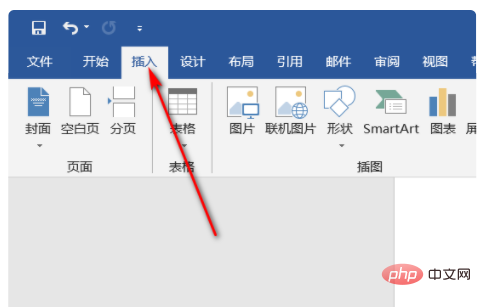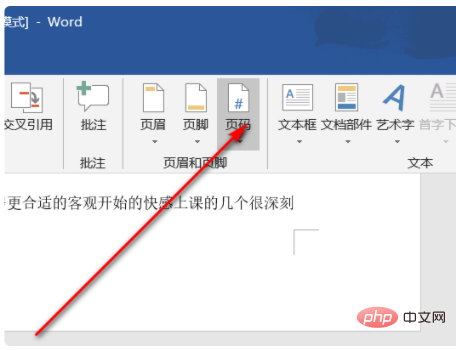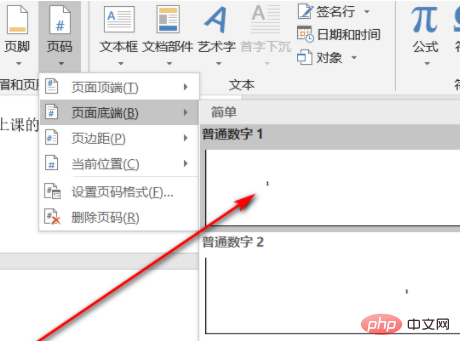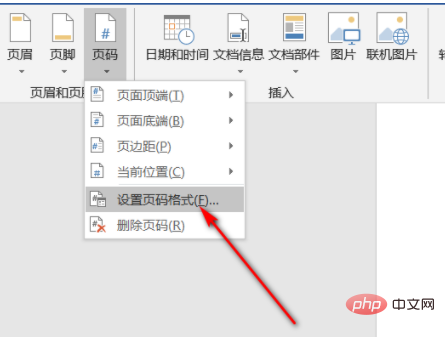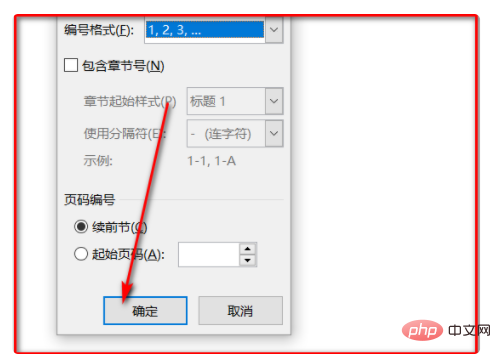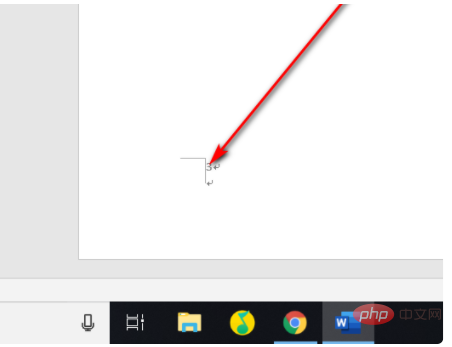ページ番号の自動並べ替えの設定方法: まず Word 文書を開いて上のメニュー バーの [挿入] ボタンをクリックし、次にページ番号ボタンをクリックし、ページの下部をクリックして単純な番号を選択します。 ; 最後に、ポップアップ ドロップダウン メニューをクリックしてページ番号の形式を設定し、前のセクションから続行するにチェックを入れます。

#この記事の動作環境: Windows 10 システム、Microsoft Office word 2019 バージョン、DELL G3 コンピューター。
Word では、次の順序でページ番号が設定されます:
1. Word 文書を開いて、上の挿入ボタンをクリックします。
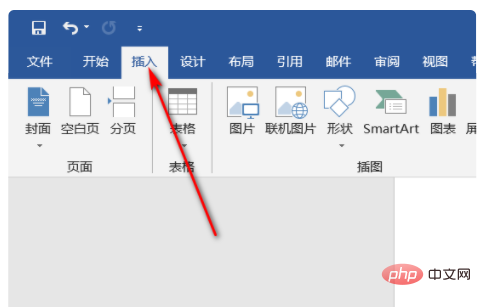
#2. 続いて開いたインターフェイスでページ番号ボタンをクリックします。
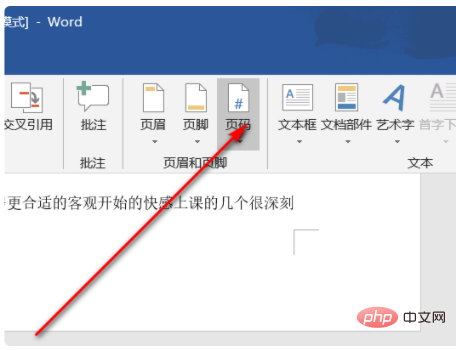
3. 次に、ページの下部をクリックして単純な数字を選択します。
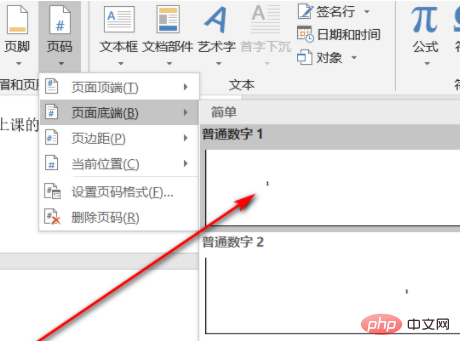
#4. 次に、ページ番号を再度クリックし、表示されるドロップダウン メニューで [ページ番号の形式を設定] をクリックします。
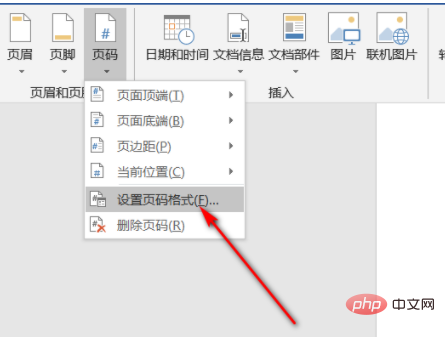
5. チェックボックスをオンにして前のセクションを続行し、「OK」をクリックします。
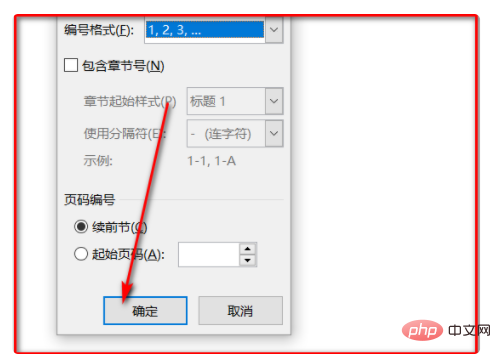
#6. すると、ページ番号が順番に並んでいることがわかります。
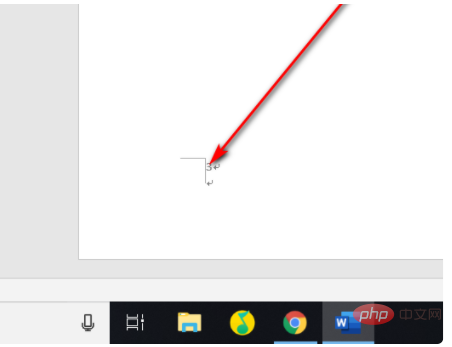
推奨: 「
Word チュートリアル 」
以上がページ番号を自動的に並べ替える方法の詳細内容です。詳細については、PHP 中国語 Web サイトの他の関連記事を参照してください。